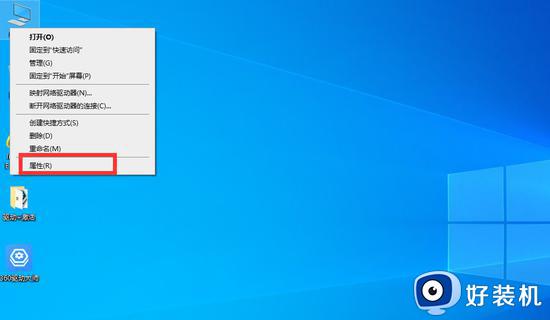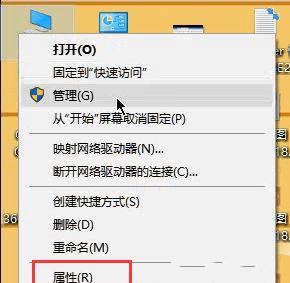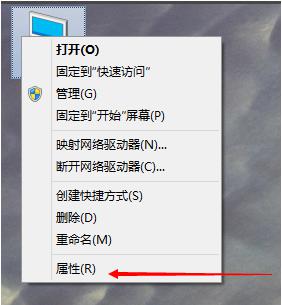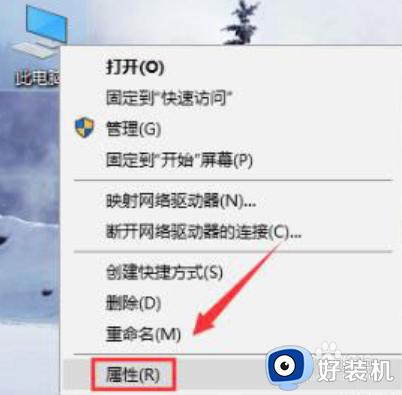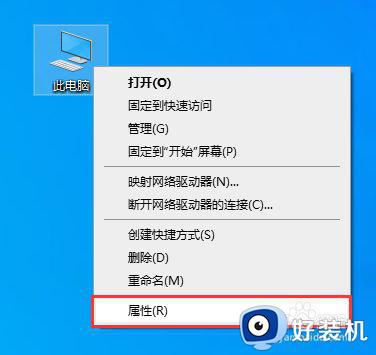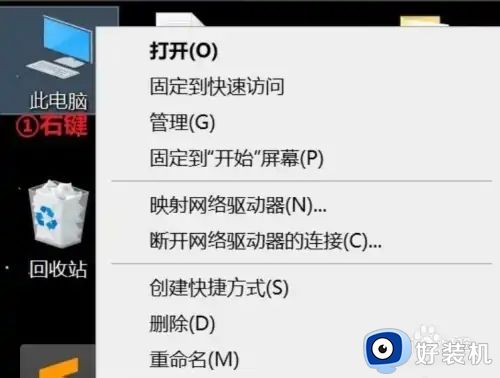win10虚拟内存怎么设置最好 win10虚拟内存设置多少合适
在win10系统中默认设置,自动分配的虚拟内存通常比较少,虽然能够保证电脑程序的流畅运行,但是一些用户也会依据需求来对win10电脑默认的虚拟内存进行重新分配,所以建议自行设置虚拟内存,可是win10虚拟内存怎么设置最好呢?这里小编就给大家带来win10虚拟内存设置多少合适,一起来看看吧。
推荐下载:win10雨林木风系统
具体方法:
对于Win10系统,其虚拟内存设置最好为物理内存大小的1.5-2倍。如果内存较小,也可以将其设置为内存大小的2-4倍,但过大的设定则没有必要。
1.从“此电脑”图标上右键,选择“属性”选项。
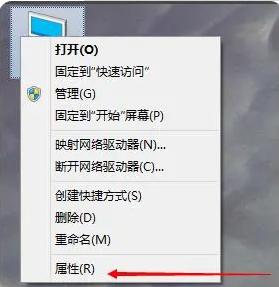
2.在弹出的菜单中选择“打开高级系统设置”。
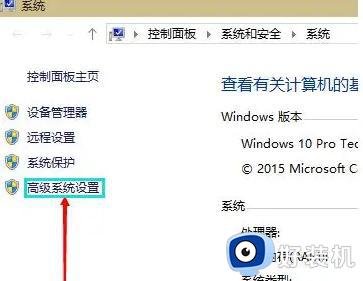
3.在弹出的窗口中单击“高级”选项卡,并在右下方单击“设置”按钮。
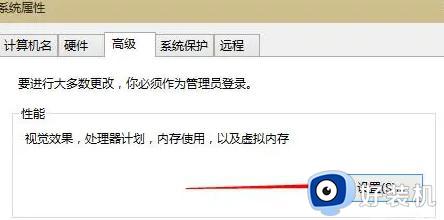
4.系统将弹出“性能选项”窗口。单击顶部的“高级”选项卡,然后单击“更改”。
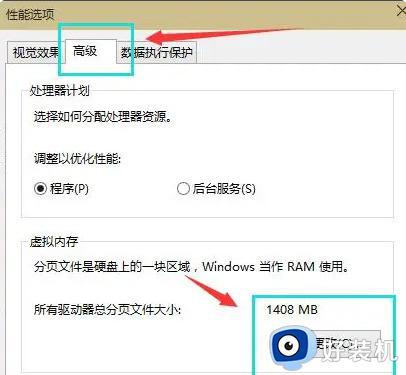
5.取消“自动管理所有驱动器的页面文件大小”选项,然后选择“自定义大小”选项。选择计算机系统的C盘作为页面文件的存储位置。
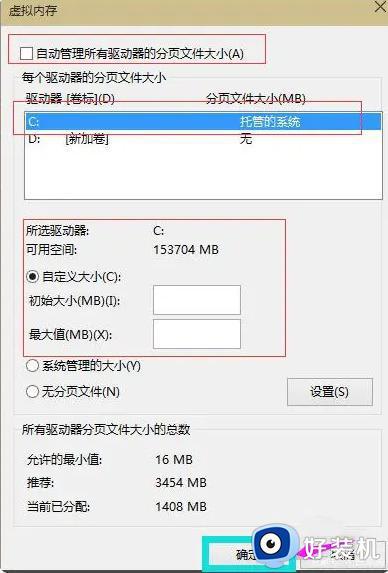
6.通常情况下,可以使用把内存大小设置为默认值。但如果计算机内存不足,建议适当增大页面文件大小,但不要超过实际内存大小的2倍。设置完成后,单击“确定”按钮并重新启动计算机,以应用更改。
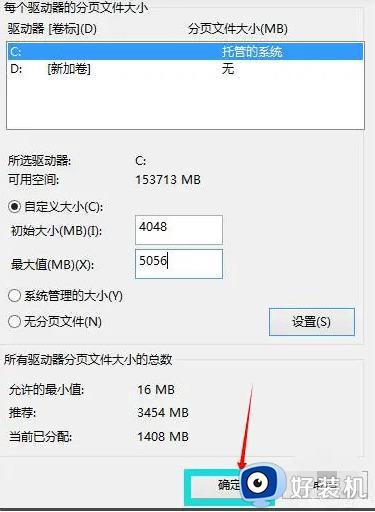
上述就是小编给大家讲解的win10虚拟内存设置多少合适的全部内容了,有遇到过相同问题的用户就可以根据小编的步骤进行操作了,希望能够对大家有所帮助。